WPS TV版
类似应用
-

WPS Office app手机版 商务办公 / 163.31M
-
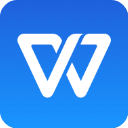
wps office移动专业版 商务办公 / 82.72M
-
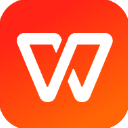
WPS Office国际高级版 商务办公 / 174.76M
-

-

wps office lite手机版 商务办公 / 187.76M
本类更新
专题推荐
本类排行
- 1 查看
- 2 查看
- 3 查看
- 4 欢视助手TV版
- 5 cibn酷喵影视App
- 6 酷咖游戏tv版
- 7 当贝市场电视版app
- 8 央视影音TV版
- 9 cibn酷喵影视电视版
- 10 天翼视联App
详情介绍
WPS TV版是专为智能电视设备所打造的一款投屏办公应用,通过它用户可直接使用扫一扫将手机上的文档投影到电视设备,让你在电视上打开文字,表格,演示,PDF文档等文件。并且,在投影之后,WPS Office电视版还支持激光笔效果,其功能可让听众清晰明了的知道重点信息!
WPS TV版内置云存储功能、可实现多端文件同步、兼容主流办公文件格式、界面简洁流畅,可满足多场景的应用需求。
功能介绍
1、大屏交互优化
界面适配电视显示,遥控器和手机双模式精准操控。
2、无线投屏协作
扫码投影文档,手机实时控制翻页、批注及缩放。
3、演示增强工具
激光笔标记、动画播放、分屏对比提升展示效果。
4、多人同步编辑
跨设备访问文件,支持多人协作编辑。
软件特色
1、文档投影,使用手机端WPS扫一扫,即可将手机上的文档投影到电视。
2、手机遥控,同步的播放效果,交给手机来遥控,闭着眼睛都可以操作。
3、激光笔效果,同步的激光笔效果,让听众非常清晰的知道重点关注在哪里。
4、打开文档,在电视上可以直接打开文字,表格,演示,PDF文档,多人共享大屏幕。
WPS TV版如何把手机上的文档投影到电视
连接方法:
1、在智能电视/安卓系统的投影仪上安装并打开WPS TV版;

2、用手机扫描电视/投影仪上的二维码;

3、选择要投影的文档,完成(若已经选择过文档,则直接进入投影)。

WPS TV版安装方法
1、下载本站提供的WPS TV版,将APK文件下载到电脑上;
2、找到U盘或SD卡,插入电脑,将刚刚下载的APK文件复制粘贴到U盘或SD卡上(SD卡需要通过读卡器插到电脑上);
3、复制完成,将U盘或者带有读卡器的SD卡插到电视后或侧面的USD接口中;
4、在电视应用桌面,找到文件管理-外接存储,进入后点击您下载复制的apk文件进行安装。
使用说明:
1、【该软件可运行的设备型号】支持Android 4.0以上版本的智能电视/投影仪/盒子;
2、【目前支持连接投影的移动设备】支持Android手机/Android平板/iPhone。
更新日志
v14.9.0版本
1、修复一批已知问题;
2、优化用户体验。
应用截图
其他版本
更多-

-

WPS Office app手机版 商务办公 / 163.31M
-

WPS Office手机版 商务办公 / 163.31M
-

相同厂商
-
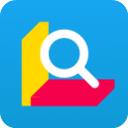
-

-

wps office lite手机版 商务办公 / 187.76M
-

WPS会议(原金山会议)app 商务办公 / 81.45M
-
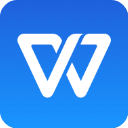
WPS专业版app官方正版 教育学习 / 82.72M
-
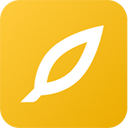
猜您喜欢

- 电视版app软件大全
- 随着智能电视走入千家万户,智能电视的应用市场也越来越丰富,但是很多朋友不知道TV版应用在哪挑选下载,为了方便用户,本站特为大家整理了电视版app软件大全,收录了奇异果tv版、央视频tv版和腾讯视频tv版等电视版应用,旨在为广大用户提供丰富的TV版软件选择,应用覆盖了视频点播、直播节目、影视资源等多个领域,还提供了便捷的管理功能,帮助用户轻松管理和更新自己的电视应用,欢迎前来挑选下载!




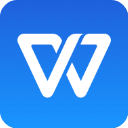
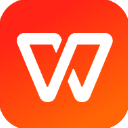





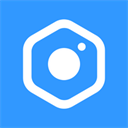






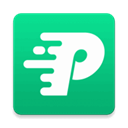



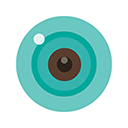







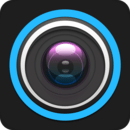


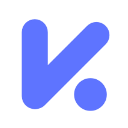
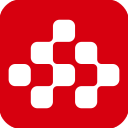






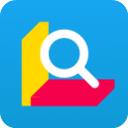

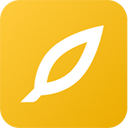



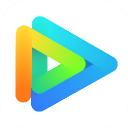





















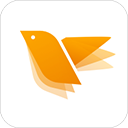
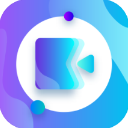

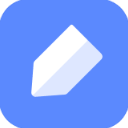





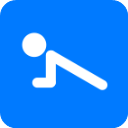


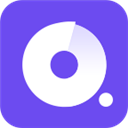
 赣公网安备 36010602000087号
赣公网安备 36010602000087号